【実践3】コレクションを使ってフォントを整理しよう
コレクションを作成する
数多くのフォントをインストールしていると、いざ選ぼうと思っても、なかなか目的のフォントが見つからない…そんな経験はありませんか? そこで、フォントブックのコレクション機能を使って整理分類する方法を紹介します。
コレクションとは、ドラッグ&ドロップでフォントをグループ化する機能で、写真ソフトのアルバムや、iTunesのプレイリストのフォント版と考えるとわかりやすいでしょう。フォントブックで作成したコレクションは、ほかのソフトから呼び出すフォントパネルに反映されるので、使いたいフォントを素早く見つけられるようになります。また、使わないフォントのコレクションを作成し、コレクション全体をまとめて使用停止にすれば、フォントパネルに表示されなくなり、必要なものだけがリストアップされます。
新規に作成する
(1)サイドバーの左下にある[+]をクリックして新規コレクションを作成します。リストに新規コレクションが表示されたら、名前を付けます。ここでは「手書き風」と入力しました。
(2)追加したいフォントを「手書き風」コレクションにドラッグ&ドロップします。まとめてドラッグすることも可能です。
(3)テキストエディットのフォントパネルに「手書き風」のコレクションが反映されました。
使用を停止する
(1)OS Xには、さまざまな言語のフォントが含まれます。それらの使わないフォントのコレクションを作成し、コンテキストメニューから「◯◯を使用停止」を選択します。
(2)使用停止にしたコレクションに含まれるフォントは、「すべてのフォント」内でも[切]になり、ほかのソフトからも利用できなくなります。ただし、システムフォントは停止できません。
スマートコレクションを利用する
写真ソフトのスマートアルバムや、iTunesのスマートプレイリストと同様に、フォントブックでは「スマートコレクション」が利用できます。スマートコレクションは、指定した条件に合致するフォントを自動で集める機能ですが、設定項目の選択肢が少なく、かなりシンプルな条件での収集になります。アイデア次第では便利に使える機能なので、覚えておいて損はありません。
条件を設定し、スマートコレクションに名前を付けて保存します。条件には「ファミリー名」「種類」などの項目がありますが、何を指しているかわからないときは、「情報」画面で確認するといいでしょう。
スタイルが「light」のフォントだけを集めたスマートコレクションが作成されました。スマートコレクションは、あとから追加したフォントにも自動で適用されます。
【実践4】フォントブックの便利な機能を使ってみよう
フォントを検証する
古いフォーマットのフォントやインターネットからダウンロードしたフリーフォントの中には、稀に正しい動作が保障できないものがあります。そうしたフォントを知らずに使っていると操作中のソフトがクラッシュすることも。特にあとから外部フォントを多く組み込んでいる場合は、検証機能を利用して、定期的にチェックすると安心です。
重複ファイルを探す
(1)フォントブックのサイドバーで[すべてのフォント]を選択し、[編集]メニューから[使用可能な重複項目を検索]を実行します。
(2)重複フォントが見つかるとアラートが表示されます。重複は自動でも解決できますが、ここでは重複の内容を確認したいので[手動で解決]をクリックします。
(3)重複しているフォントを確認しながら[この重複を解決]をクリックすると1件ずつ解決できます。この操作では、重複したフォントのうち1つだけを有効にして、残りを[使用停止]にします。
問題のあるフォントを探す
(1)まず、フォントリストで検証したいフォントを選択します。続けて[ファイル]メニューから[フォントを検証]を選択します。
(2)問題があるフォントがリストアップされました。内容を確認し、重大なエラーがあった場合はフォントの使用を停止するか削除しましょう。
フォントを書き出す
(1)書き出したいフォントを選択し、[ファイル]メニューの[フォントを書き出す]を選びます。するとフォントファイルとして保存することができます。
(2)同様の手順で[ファイル]メニューから[プリント]を選ぶと、書体見本として印刷することが可能です。PDFとして出力することもできます。
【新規ライブラリ】
フォントをインストールすると、通常は[ユーザ]または[システム]フォルダにフォントが保存されます。ただし新たに作成した「新規ライブラリ」に追加すれば、フォントをインストールせずに使用することが可能です。ちょっと試してみたいときなどに便利な機能です。
【レポートタイプ】
書体見本を印刷する際には、「カタログ」「レパートリー」「ウォーターフォール」の3種類のレイアウトが用意されています。好みのレイアウトを選んで出力しましょう。



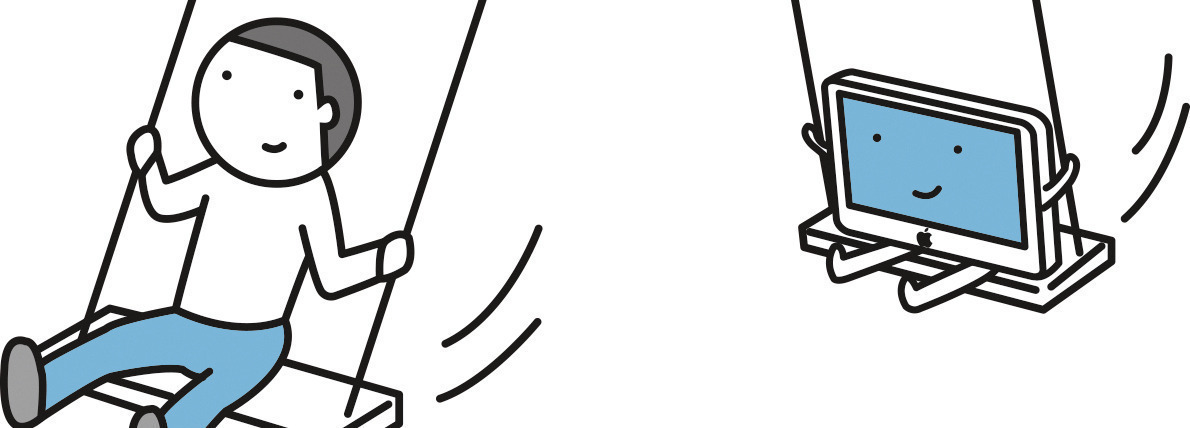
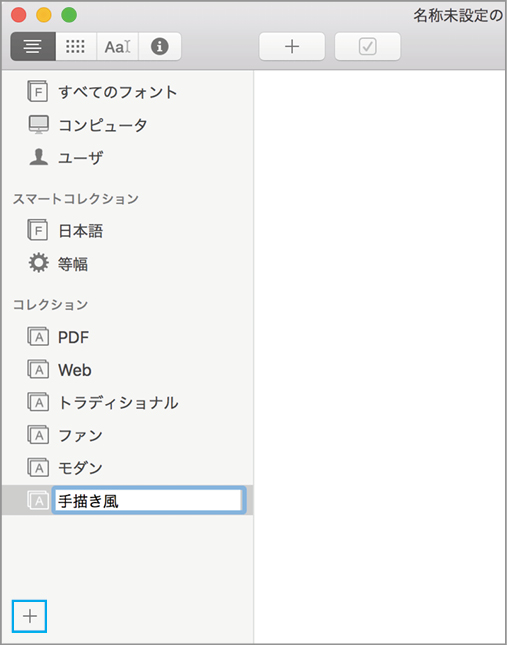
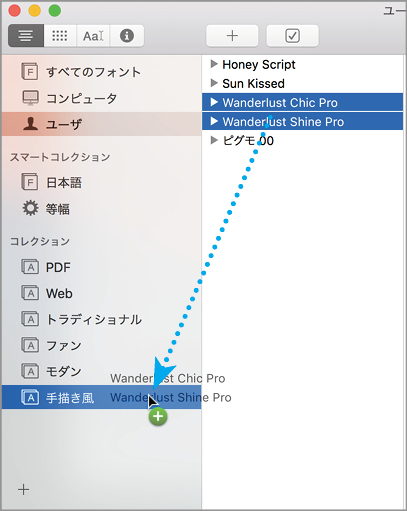
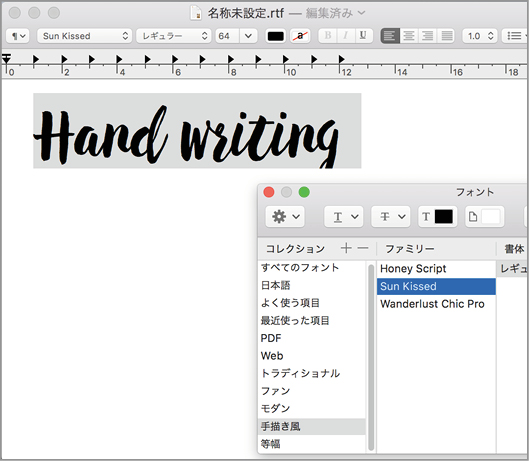
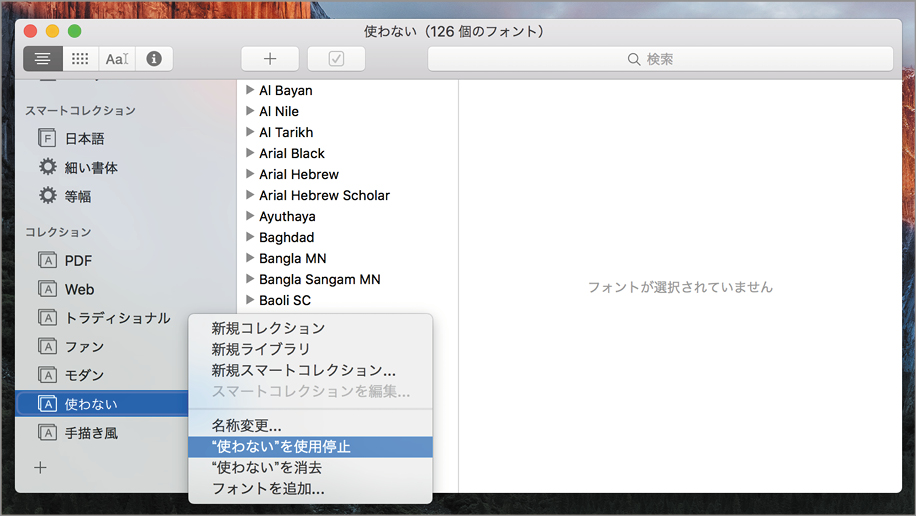
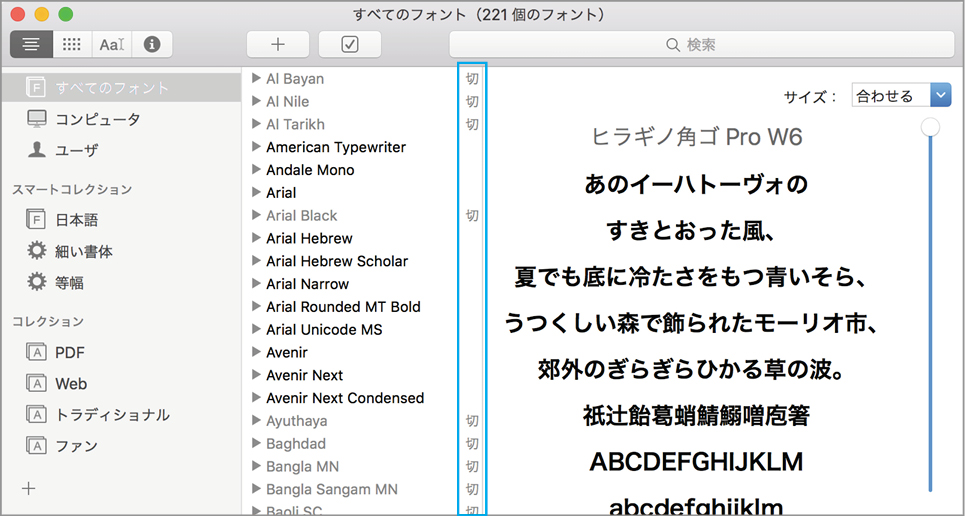
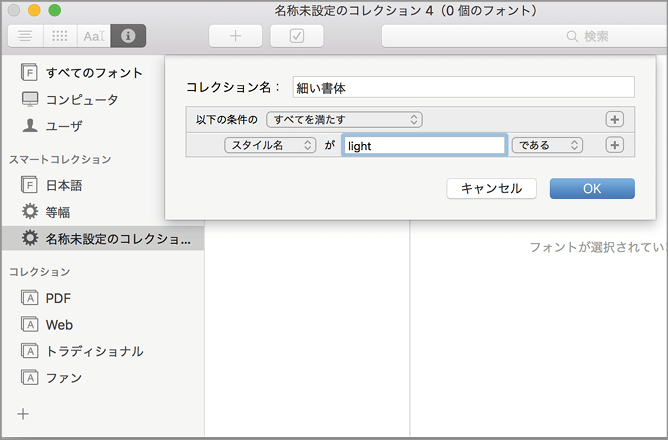
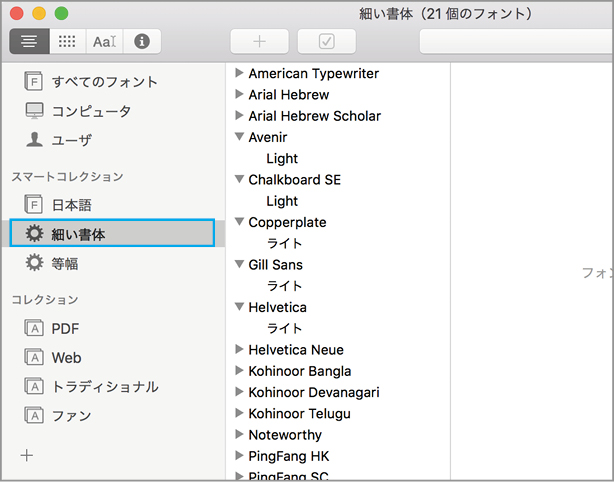
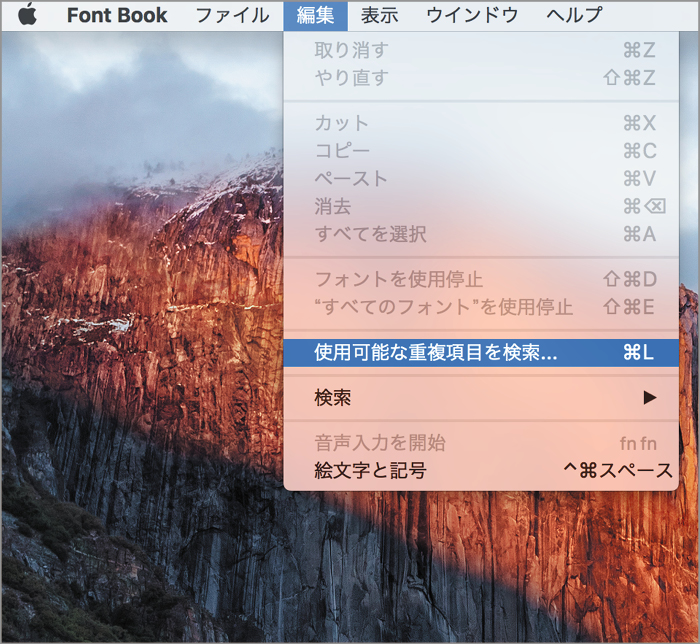
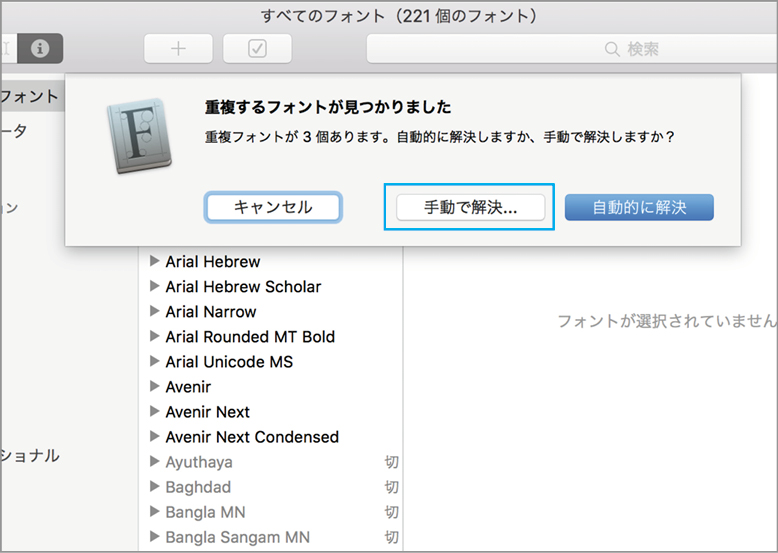
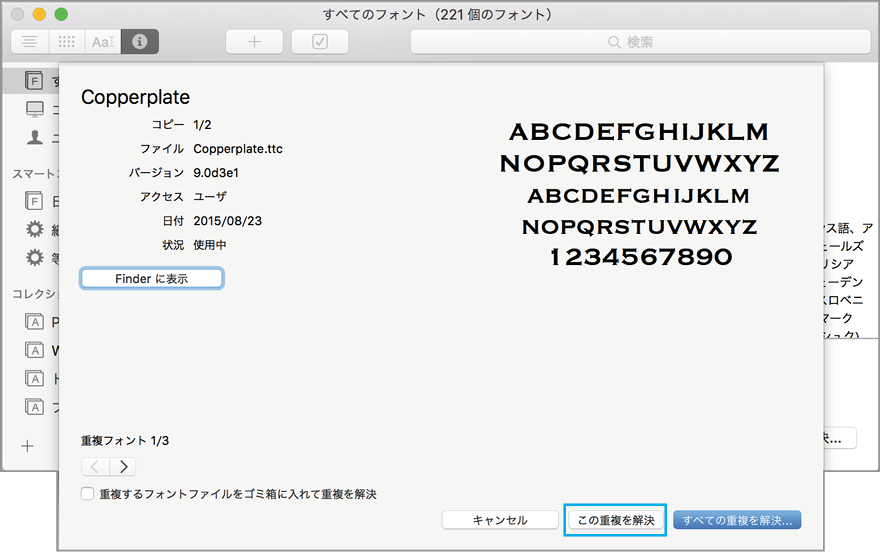
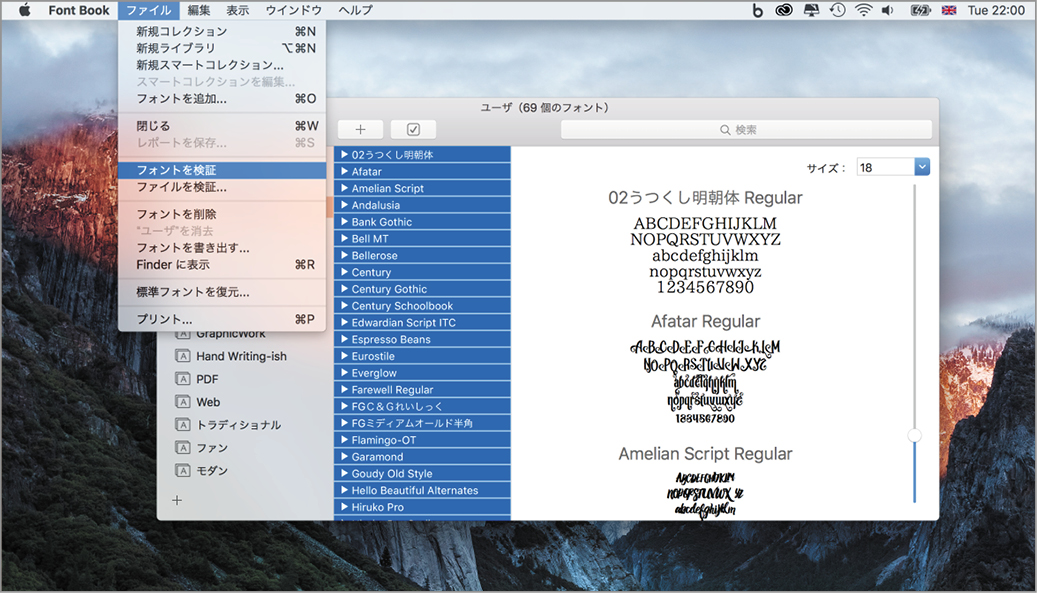
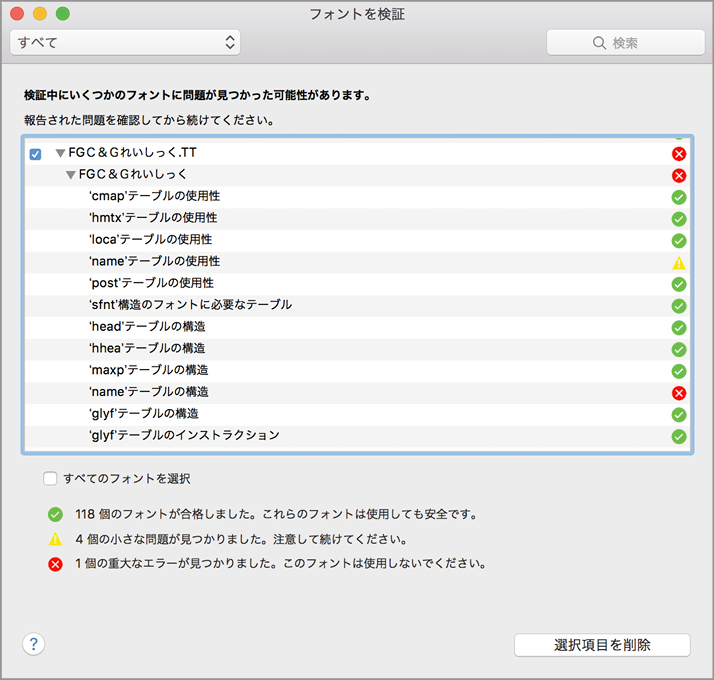
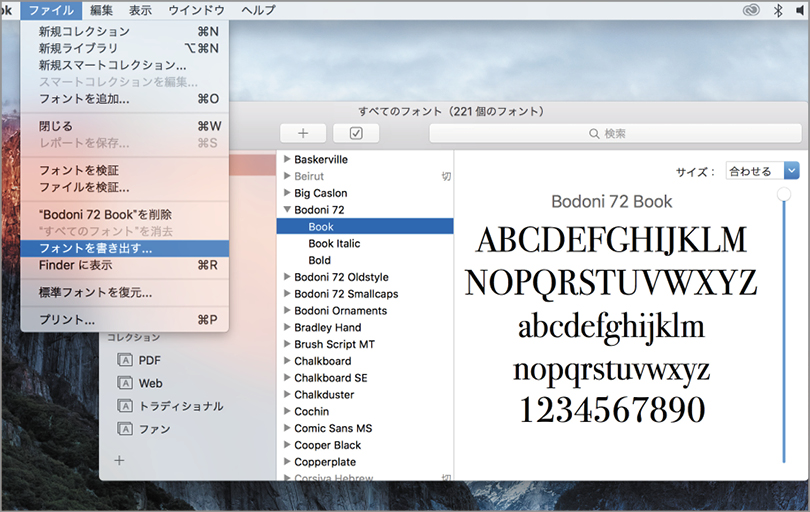
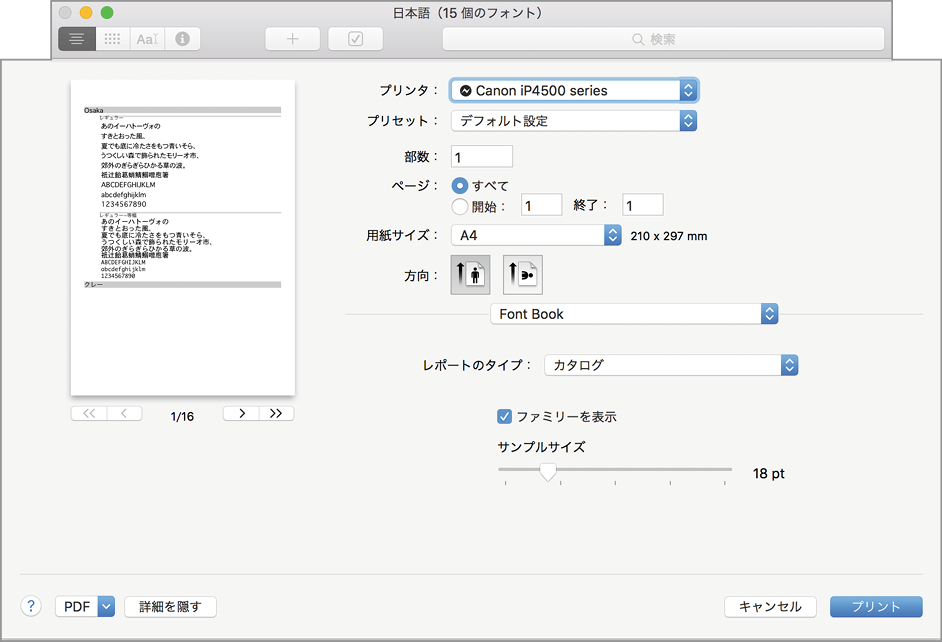



![アプリ完成間近! 歩数連動・誕生日メッセージ・タイマー機能など“こだわり”を凝縮/松澤ネキがアプリ開発に挑戦![仕上げ編]【Claris FileMaker 選手権 2025】](https://macfan.book.mynavi.jp/wp-content/uploads/2025/10/IMG_1097-256x192.jpg)